대부분의 Windows 사용자는 최근 Windows 터미널 응용 프로그램이 시스템에서 실행되지 않는다고 불평하기 시작했습니다. 실행 명령을 사용하거나 시작 메뉴에서 Windows 터미널 애플리케이션을 열려고 하면 "Windows에서 'wt.exe'를 찾을 수 없습니다. 올바른 이름을 입력하고 다시 시도하십시오.”
여기 이 오류의 원인은 여러 가지일 수 있습니다. 시스템 파일 손상, 오래된 창 등이 원인일 수 있습니다.
위 사항을 분석한 후, 이 게시물에서는 사용자가 이 문제를 쉽게 해결하는 데 도움이 될 수 있는 몇 가지 솔루션을 설명했습니다. 비슷한 문제가 발생하는 경우 계속 읽어서 자세한 내용을 알아보세요.
실행 명령 상자를 사용하면 Windows 시스템에서 몇 가지 응용 프로그램만 열거나 시작할 수 있으며, 응용 프로그램 실행 별칭 페이지에서 활성화하거나 비활성화할 수 있습니다. 해결 방법으로 시스템에서 비활성화한 다음 활성화하려고 시도했지만 제대로 작동했습니다.
따라서 아래 단계에 따라 Windows 터미널 응용 프로그램을 비활성화했다가 활성화하십시오.
1단계: Settings 페이지로 이동하여 키보드에서 Windows 및 I 키를 동시에 눌러야 합니다.
2단계: 설정 페이지를 열면 아래 스크린샷과 같이 왼쪽에 있는 Apps 옵션을 클릭해야 합니다.
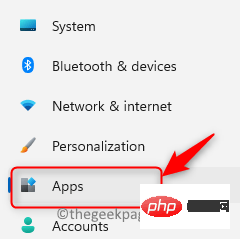
3단계: 그런 다음 설정 창 오른쪽에서 아래와 같이 “고급 앱 설정”을 클릭하세요.
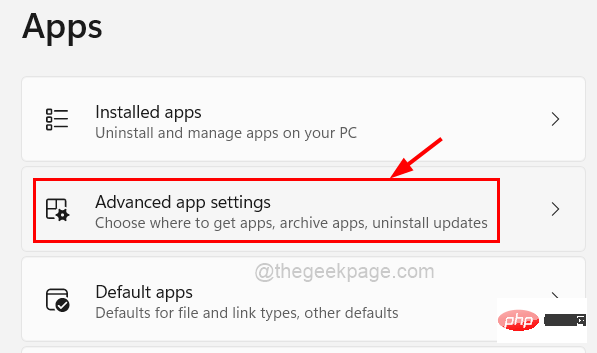
4단계: "고급 앱 설정" 페이지가 열리면 "애플리케이션 실행 별칭" 옵션을 클릭하여 선택하세요.
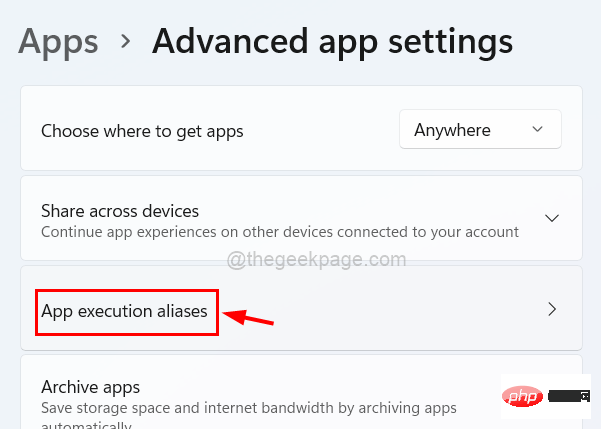
5단계: 앱 실행 별칭 페이지에서 실행 명령을 사용하여 시작할 수 있는 여러 애플리케이션 목록을 볼 수 있습니다.
6단계: 여기에서 Windows 터미널 애플리케이션을 찾은 다음, 아래 표시된 대로 해당 토글 버튼을 클릭하여 비활성화하고 닫기.
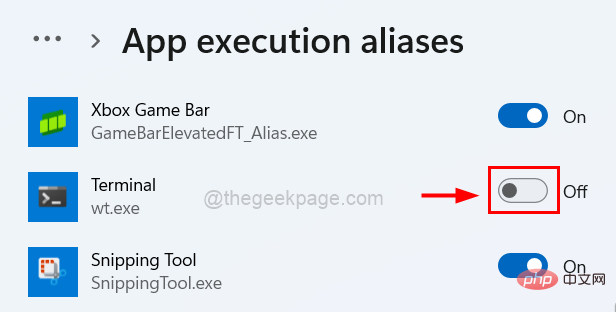
7단계: 그런 다음 몇 초 동안 기다렸다가 다시 클릭하여 켜기를 클릭하여 아래 스크린샷과 같이 활성화하세요.
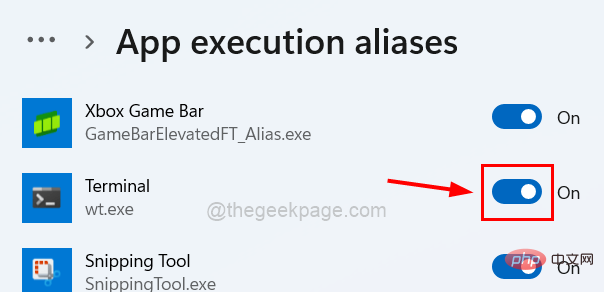
8단계: 이제 완료되면 설정 페이지를 닫을 수 있습니다.
오래된 Windows는 Microsoft가 Windows 시스템을 최신 상태로 유지하기 위해 수시로 업데이트를 출시하므로 이러한 오류의 주요 요인이 될 수 있습니다. 다음 단계를 사용하여 Windows 시스템을 업데이트하는 방법을 살펴보겠습니다.
1단계: Windows 및 I 키를 동시에 눌러 Settings 페이지로 들어갑니다.
2단계: 아래와 같이 왼쪽 메뉴에서 Windows Update 옵션을 클릭합니다.
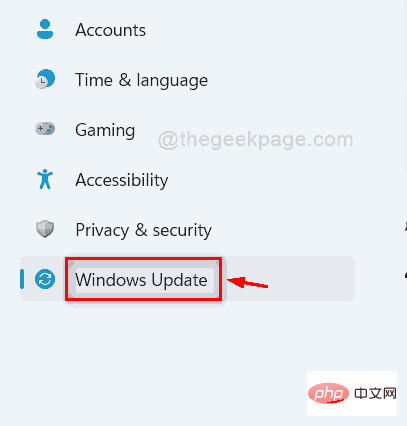
3단계: 다음으로 아래에 표시된 대로 Windows 업데이트 페이지의 오른쪽 상단에 있는 업데이트 확인을 클릭합니다.
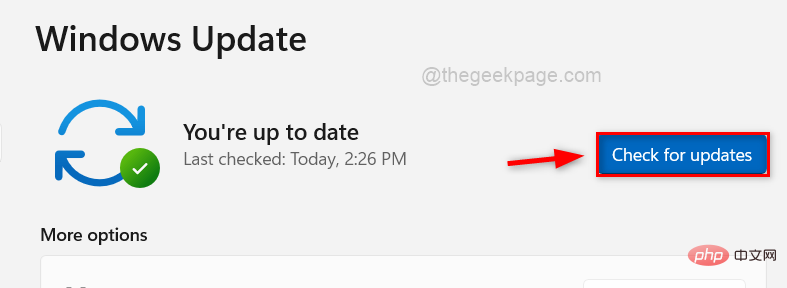
4단계: 이제 사용 가능한 업데이트가 있는지 확인할 때까지 잠시 기다려야 합니다.
5단계: 업데이트가 있으면 모두 다운로드하여 설치하세요.
6단계: 완료되면 시스템을 다시 시작하고 문제가 해결되었는지 확인하세요.
터미널 앱을 설치하는 동안 중단이나 불안정한 인터넷 연결과 같은 문제가 발생할 수 있는 경우 이것이 문제의 원인일 수 있으므로 터미널 앱 원스를 다시 설치하면 이 문제를 해결하는 데 도움이 될 수 있습니다.
아래 단계를 사용하여 어떻게 수행할 수 있는지 살펴보겠습니다.
1단계: Windows 시스템에서 터미널 앱을 제거하려면 Windows 키를 누르고 Terminal을 입력하세요.
2단계: 그런 다음 오른쪽에 있는 아래쪽 화살표 기호를 클릭하여 확장하면 아래와 같이 다른 모든 옵션을 볼 수 있습니다.
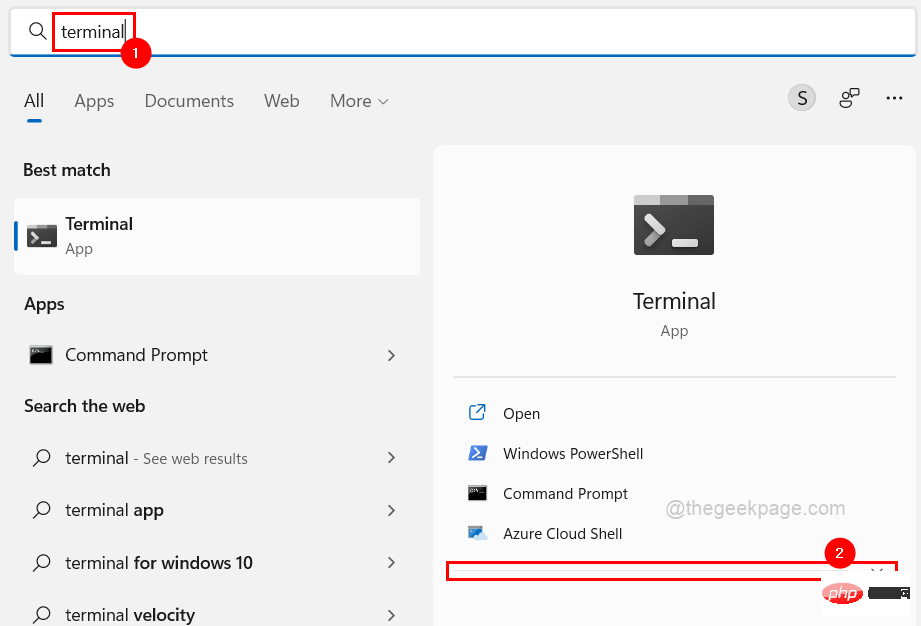
3단계: 옵션 중에서 Uninstall을 클릭하면 화면에 작은 메시지가 나타납니다.
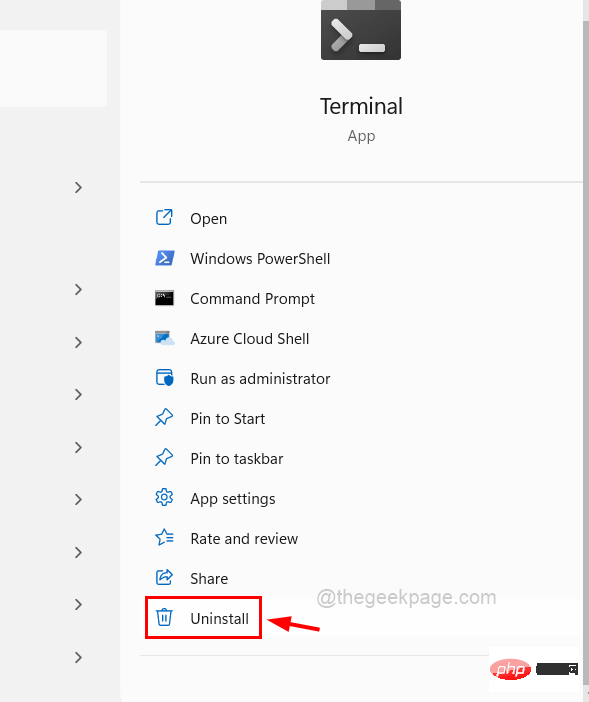
4단계: 프롬프트 창에서 Uninstall을 클릭하여 터미널 애플리케이션 제거를 시작합니다.
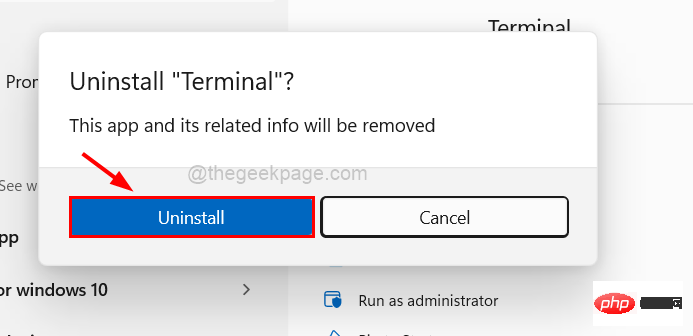
5단계: 제거를 클릭하면 앱이 제거됩니다.
6단계: 그런 다음 Windows 키를 누르고 Microsoft Store를 입력한 다음 Enter 키를 눌러 시스템에서 Microsoft Store 앱을 엽니다.
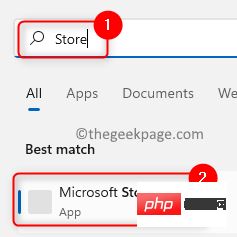
7단계: 아래와 같이 Microsoft Store 앱의 검색 표시줄을 사용하여 Terminal 앱을 검색합니다.
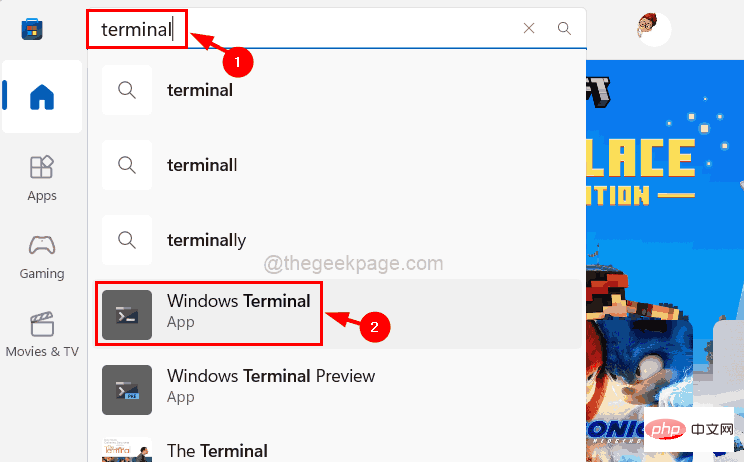
8단계: 터미널 애플리케이션 페이지가 열리면 “Install”을 클릭하여 Windows 시스템에 다운로드 및 설치를 시작합니다.
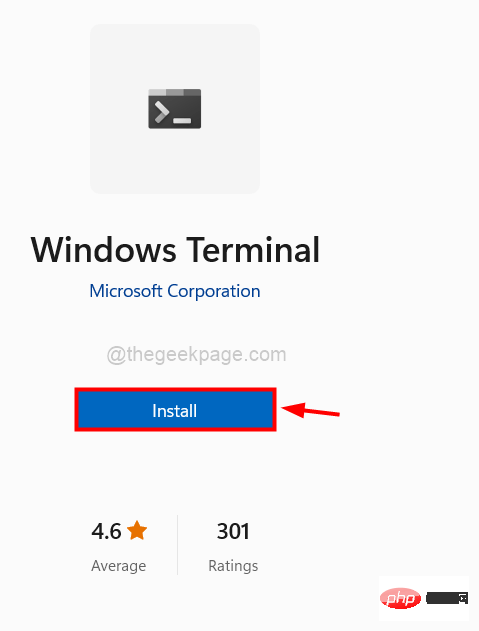
9단계: 완료되면 Microsoft Store 앱을 닫을 수 있습니다.
10단계: 이제 Windows 터미널 애플리케이션을 열어 오류 없이 정상적으로 실행되는지 확인할 수 있습니다.
Windows 시스템에서 손상된 데이터 파일을 모두 교체하는 것은 사용자가 종종 잊어버리는 좋은 표준 방법입니다. 손상된 시스템 파일은 일반적으로 시스템에 이러한 문제를 일으킵니다. 따라서 손상된 파일을 찾으려면 다음 단계를 사용하여 시스템에서 시스템 파일 검사기 검사를 수행하십시오.
1단계: Windows 및 R 키를 동시에 눌러 Run Command 상자를 엽니다.
2단계: 화면에 나타나면 Run 상자에 cmd를 입력하세요.
3단계: 이제 키보드에서 CTRL, SHIFT 및 ENTER 키를 동시에 눌러야 합니다.
4단계: 그러면 명령 프롬프트 애플리케이션이 관리자 로 열립니다.
참고: 예를 클릭하여 사용자 액세스 제어 창을 수락하세요.
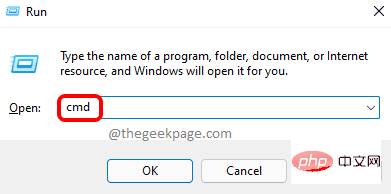
5단계: 명령 프롬프트 화면이 나타나면 sfc/scannow를 입력하고 Enter 키를 눌러 실행합니다.
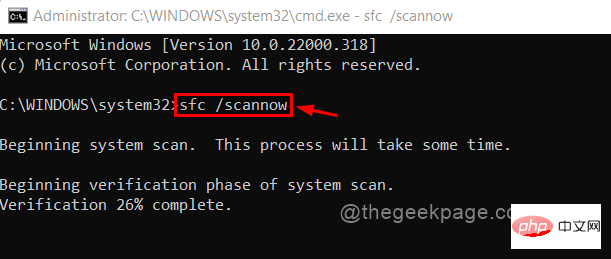
6단계: 스캔이 완료될 때까지 잠시 기다려야 합니다.
7단계: 완료되면 손상된 파일이 발견되면 손상된 파일이 모두 표시됩니다. 교체해 주세요.
8단계: 명령 프롬프트 창을 닫습니다.
9단계: 시스템을 다시 시작하고 문제가 해결되었는지 확인할 수 있습니다.
위 내용은 수정: Windows 11/10에서 Windows 'wt.exe' 오류를 찾을 수 없습니다.의 상세 내용입니다. 자세한 내용은 PHP 중국어 웹사이트의 기타 관련 기사를 참조하세요!